| 联想小新Air14笔记本BIOS设置U盘启动的操作方法 | 您所在的位置:网站首页 › 联想小新 开机启动项选择按键 › 联想小新Air14笔记本BIOS设置U盘启动的操作方法 |
联想小新Air14笔记本BIOS设置U盘启动的操作方法
|
联想小新Air14笔记本BIOS设置U盘启动的操作方法
编辑:chenbx123 来源:U大侠 时间:2018-12-12 联想小新Air14笔记本怎么设置U盘启动?联想小新Air14笔记本如何修改BIOS为U盘启动呢?下面就给大家介绍具体操作步骤。 操作步骤: 1、首先开机按快捷键进入BIOS界面,一般是F2或者F12。 2、在BIOS界面中,选择“Security”选项,如下图。
3、然后“Secure Boot”修改为“Disabled”,如下图。
4、再选择“Boot”选项,如下图。
5、将“Boot Mode”的“UEFI”改为“Legacy Support”,如下图。
6、完成后,按F10保存设置并重启电脑,再按快捷键弹出一个蓝色的启动项窗口,选择U盘启动即可。 更多精彩内容,请关注U大侠官网或者关注U大侠官方微信公众号(搜索“U大侠”,或者扫描下方二维码即可)。
有装系统问题的小伙伴们也可以加入U大侠官方Q群(778773039),众多电脑大神将为大家一一解答。 联想小新Air14轻薄本U盘启动快捷键是什么 一键U盘启动方法 分享: 相关文章 联想Flex3-11笔记本怎么重装Win10系统 电脑重装系统教程 联想小新Air 14 2020笔记本怎么重装系统 U盘安装Win7系统的方法 联想昭阳 K4e-IML商务本怎么装Win7 U盘重装系统教程介绍 联想小新Pro13 2020笔记本通过U盘启动盘安装Win7系统的教程 联想Y700-15游戏本通过U盘安装Win7系统的图文教程 联想小新 15 2020笔记本使用U盘安装Win7系统的图文教程 |
【本文地址】
公司简介
联系我们
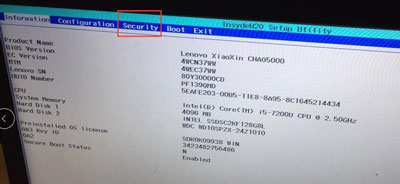
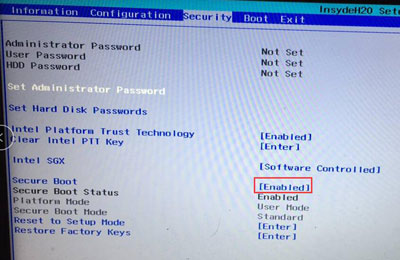
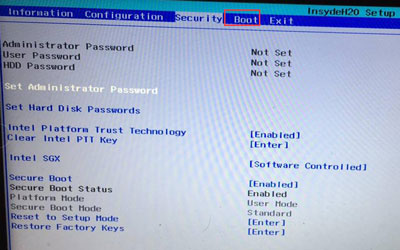
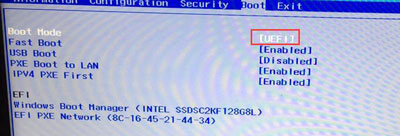
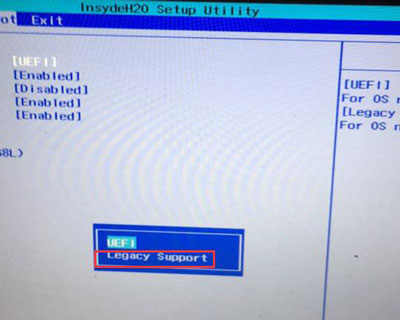
 U大侠微信公众号
U大侠微信公众号